
如今很多用户都在使用联想电脑,当我们需要给联想电脑重装win7系统的时候,很多用户发现都会安装失败,那原因是为什么呢?通常都是因为电脑开启的uefi模式没有关闭,对此联想关闭uefi启动设置该如何操作呢,接下来小编就把uefi启动设置怎么关闭的方法分享给大家。
联想关闭uefi启动设置
1.我们在联想笔记本进入到开机启动的页面时,按f1或f2进入到BIOS当中。
2.此时我们找到【exit】选项,点击【os optimized defaults】按回车进入到子菜单当中,选择【disabled】。
3.完成后,我们再点击【load optimal defailts】回车,加载该设置。

4.最后我们找到【boot】功能,将【csm】选项后方修改为【enabled】,下方【boot mode】修改为【legacy】,完成后按f10进行保存即可。
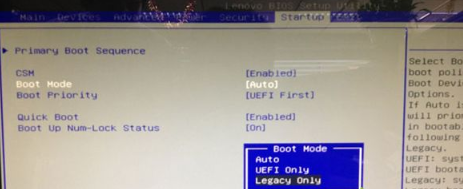
以上就是联想关闭uefi启动设置的方法所在,希望能够给大家提供帮助。






 粤公网安备 44130202001059号
粤公网安备 44130202001059号